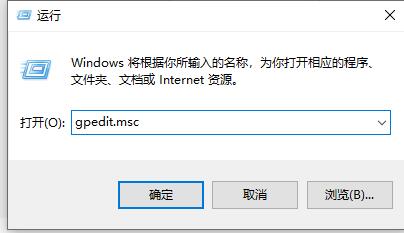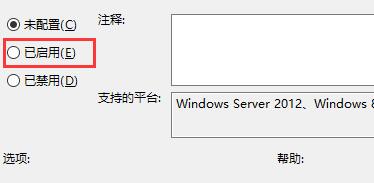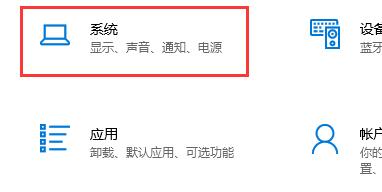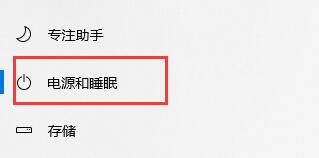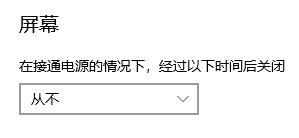| 如何关闭Win10自动锁屏 Win10关闭自动锁屏方法【详解】 | 您所在的位置:网站首页 › win10自动上锁 › 如何关闭Win10自动锁屏 Win10关闭自动锁屏方法【详解】 |
如何关闭Win10自动锁屏 Win10关闭自动锁屏方法【详解】
|
目前Win10系统可以说是最常用的系统之一,因此有不少小伙伴会给电脑设置了密码,当电脑长时间不用后会自动进入锁屏状态,那么当我们不需要这个功能的时候应该如何操作呢?下面就跟着小编一起来看看关闭自动锁屏的方法吧。 Win10关闭自动锁屏的方法 方法一:关闭设置界面 1、首先打开“运行”输入“gpedit.msc”,回车确定。
2、然后在管理模板的控制面板中找到“个性化”。
3、双击“不显示锁屏”。
4、勾选“已启用”确定即可。
方法二:关闭自动锁屏功能 1、首先打开“设置”。
2、点击“系统”。
3、在最左边一栏中选择“电源和睡眠”。
4、然后将屏幕一项更改为“从不”即可。
|
【本文地址】
公司简介
联系我们